Зона в телевизорах со СмартТВ
Зона (англ. Zona) – это универсальный и бесплатный торрент-клиент. Эта программа, кроме обычных возможностей торрент-клиентов, позволяет скачивать и просматривать в режиме потока видео или слушать музыку.
Специального приложения Zona для SmartTV, к сожаленью, не существует и разработчики пока не сообщают о том, появится ли оно вообще. За то можно подключить свой домашний компьютер или ноутбук к телевизору с помощью технологии DLNA, которую зона поддерживает. С помощью этой технологии можно объединить домашний компьютер и ТВ в единую сеть через WiFi или через проводное соединение (Ethernet). SmartTV платформы, не важно Android, Tizen или WebOS эту возможность, как правило, поддерживают.
Порядок установки
Для начала, нужно будет установить саму программу на ПК. Скачать её можно по ссылке — http://zona.ru/download.html. Обратите внимание, что установщик предложит вам загрузить к себе в ЭВМ полный набор от мэйл.ру, от которого потом будет очень сложно избавиться, так что лучше снять галочки сразу (хотя можно выступить в качестве мецената). Далее, следуя инструкциям установщика, завершить установку.
После завершения установки запускаем программу и заходим в настройки приложения. Там нужно будет проверить, стоит ли галочка напротив пункта «показывать скачанные фильмы на телевизорах с DLNA» — она должна стоять там по умолчанию.
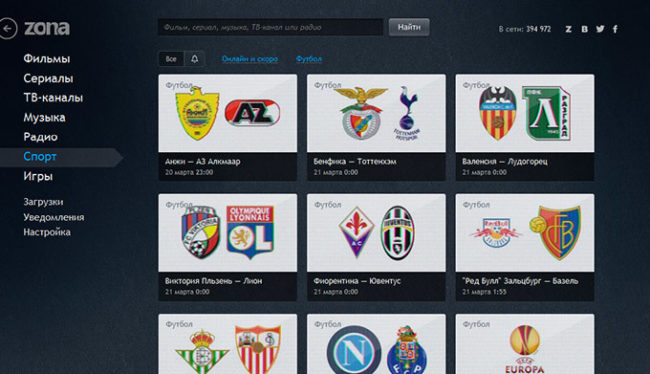
Подключение Zona к ТВ
Для того, чтобы просматривать медиаконтент из Зоны на своём телевизоре нужно, чтобы компьютер с установленным приложением, и ТВ были подключены к одному WiFi роутеру или одному модему (в случае с проводным соединением). Если всё сделано правильно, то теперь ПК работает в качестве DLNA сервера и следующим шагом станет подключение телевизора к этому серверу.
В настройках SmartTV нужно найти инструмент для работы с DNLA технологией. В изделиях от LG этот инструмент называется SmartShare. Жмём SmartTV, выбираем нужный инструмент и, в его настройках, жмём на появившийся там DLNA сервер. Там должна быть папка, в которую приложение Zona сохраняет скачанные материалы. Изменить расположение этой папки можно в настройках самой программы.
Далее выбираем нужный нам файл и смотрим.
Если вы являетесь обладателем ноутбука или моноблока от компании Apple, то приложение Zona установить не удастся, так как клиента для Os X пока не существует, да и вместо DLNA в «яблочных» устройствах реализована собственная технология – AirPlay.
Зона работает на телевизорах со SmartTV только по технологии DNLA, а не напрямую. За то настройка такого соединения очень проста и не требует специальных навыков.
Источник: televopros.ru
Рубрика — Samsung


Как установить мелодию на звонок на телефоне Samsung
На смартфонах от Samsung можно установить мелодию на звонок из перечня доступных рингтонов или музыки.

Как включить автоповорот экрана на телефоне Самсунг, как отключить
Автоповорот экрана на Самсунг – это базовая функция, которая встречается на всех аппаратах бренда.

Как выключить телефон Samsung a71
18 сентября 2020
Все смартфоны Самсунг Галакси, выпущенные со второй половины 2019 года, начали оборудовать голосовым.

Как сделать скриншот на телефоне Samsung a30 и a30s
18 сентября 2020
На смартфоне Самсунг Галакси А30 и его младшей модификации A30s скрин экрана делают комбинацией клавиш, жестом.

Что лучше: Samsung a71 или Honor 20
10 сентября 2020
Мы сравнили 2 смартфона: вышедший в декабре 2019 года Samsung Galaxy A71 и Honor 20 Pro, который был выпущен на 7 месяцев.

Зачем нужна программа Ar Zone на Samsung
10 сентября 2020
Недавно стартовали продажи Samsung Galaxy Z Flip. В списке предустановленных приложений флагмана появилась.

Какой телефон лучше: Самсунг а51 или Хонор 20
10 сентября 2020
Хонор 20 и Самсунг А51 – смартфоны из среднего ценового сегмента, где за флагманский Honor просят на 2000–5000.

Технология беспроводной зарядки на телефонах Samsung, какие модели поддерживают
8 сентября 2020
Сегодня в квартирах такое количество бытовой техники, что провода буквально опутывают стены и мешаются под.

Т9 на Самсунг: как включить, выключить, настроить автоисправления ошибок
7 сентября 2020
Режим Т9 на Самсунг – это система предугадывания набора текста. Если ее подключить, при наборе сообщения.

Как выключить телефон Самсунг а50, после обновления
7 сентября 2020
После обновления до Андроид 10 метод, как выключить Самсунг А50, изменился из-за интеграции в устройство.

Использование будильника на телефоне Самсунг: где найти, как включить и настроить
3 сентября 2020
Будильник на телефоне Самсунг – это стандартная утилита, предустановленная в девайс вместе с прошивкой.

Как установить мелодию на контакт на телефоне Самсунг
2 сентября 2020
Способ, как установить мелодию на Самсунг на контакт, зависит от оболочки, установленной на смартфоне.

Как удалить историю поиска и просмотров в яндексе на телефоне Самсунг
2 сентября 2020
Сегодня мы пользуемся смартфонами гораздо чаще, чем любыми другими гаджетами. И большинство запросов в.

Как перезагрузить телефон Самсунг а50, если он завис после обновления
2 сентября 2020
Перезагрузка Samsung A50 – одна из мер, позволяющих вернуть устройство в нормальный режим работы, особенно когда.

Как установить свою мелодию на смс на телефоне Самсунг
31 августа 2020
Поставить мелодию на СМС на Samsung предлагают из перечня встроенных композиций или добавив трек из личного.

Что означает значок Volte на смартфоне Samsung
31 августа 2020
Что за значок Vo LTE на смартфонах Samsung? Это оповещение о подключении к технологии голосовой передачи данных в.

Как сделать скриншот на Самсунге а 51
31 августа 2020
Samsung A51 работает на базе Android 10 с пользовательской оболочкой UI 2.0. В последнюю заложено 3 способа, как сделать.

Черный список в телефоне Самсунг: как найти, добавить и удалить номер
20 августа 2020
Владельцы смартфонов Samsung Galaxy могут спать спокойно. Теперь они могут с легкостью занести в черный список.

Как заблокировать и разблокировать номер на телефоне Самсунг
17 августа 2020
Наверняка многим из вас периодически звонят надоедливые сотрудники банков или МФО и пытаются навязать свои.

Использование защищенной папки на телефоне Самсунг
10 августа 2020
Переход жизни в цифровое пространство уже давно перестал казаться атрибутом фантастической литературы.
Источник: myorgtech.ru
Как пользоваться Zona на Smart TV?
Чтобы просматривать фильмы на телевизоре, используется съемный носитель, который подключают к ТВ через USB. Удобнее использовать для Смарт ТВ программу Zona. Расскажем об этом варианте применения торрент-клиента подробнее.
Что такое Smart TV
Технология Смарт ТВ позволяет выходить в интернет с телевизора. В устройстве предусмотрена операционная система, аналог которой установлен в телефонах или на компьютере. Удобна технология Смарт ТВ тем, что позволяет смотреть фильмы, слушать музыку и играть в игры на экране телевизора без ПК или ноутбука.
Популярные бренды, выпускающие устройства со Смарт ТВ:
Под Смарт ТВ подразумевается автономное ПО, доступное пользователям без установки приставок местных провайдеров. Дальнейшая информация актуальна только с учетом этого факта.
Скачать Zona для Смарт ТВ прямо на сам телевизор не получится. Разработчики торрент-клиента для Windows и Android не выпускали софт для телевизоров. Однако Зона для Смарт ТВ доступна, но не в том виде, в каком хотелось бы пользователям. Если дома установлен компьютер или ноутбук, то, используя беспроводное подключение к интернету, технику объединяют в сеть, и видео транслируется без установки ПО. Об этом стоит сказать подробнее.
Как смотреть файлы Zona на телевизоре

- Скачайте программу Zona для Windows, кликнув по кнопке выше, и установите на компьютер или ноутбук.
- Загрузите понравившееся видео из каталога. Скачать фильм или сериал через Зону поможет наша инструкция.
- В настройках приложения отметьте галочкой пункт «Показывать скачанные фильмы на устройствах с DLNA».
- Далее Зона закрывается, так как использование больше не требуется.
- Создайте из компьютера домашний сервер с файлами, доступными для просмотра. Обеспечьте подключение к одной сети: удобнее использовать Wi-Fi, но подойдет и проводное соединение от одного роутера.
- На компьютере с помощью ПО для конкретного ТВ настройте DLNA-сервер. Подробнее о том, как это сделать, читайте ниже.
- Далее отправляется сигнал на телевизор, после подключения создается мини-локальная сеть.
Теперь видеозаписи транслируются на Смарт ТВ без переносных носителей.
Простая инструкция
Подключение телевизора к интернету позволяет открыть сайт мобильной версии программы zona.ru/mobi.html. Этого достаточно, чтобы просматривать фильмы без настройки удаленного сервера. Единственное условие – стабильное подключение к интернету.
О том, как пользоваться Zona Mobi, рассказано в отдельной статье.
Как подключить телевизор к DLNA-серверу
Инструкция для просмотра фильмов, скачанных с Зоны, на примере Samsung:
- Установите ПО Samsung AllShare. Это официальная программа, которая позволяет создать локальную сеть из устройств в доме.

- После запуска программа проверяет наличие второго устройства, стабильного подключения и папки «Мои документы» на компьютере.

- Выберите устройство, которое будет использовано как средство воспроизведения.
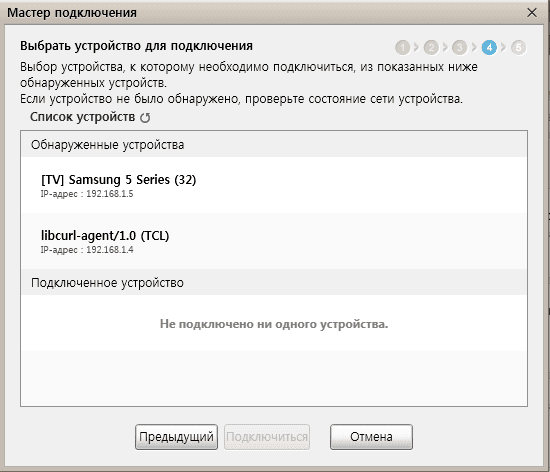
- Подключите телевизор, нажмите «Завершено».
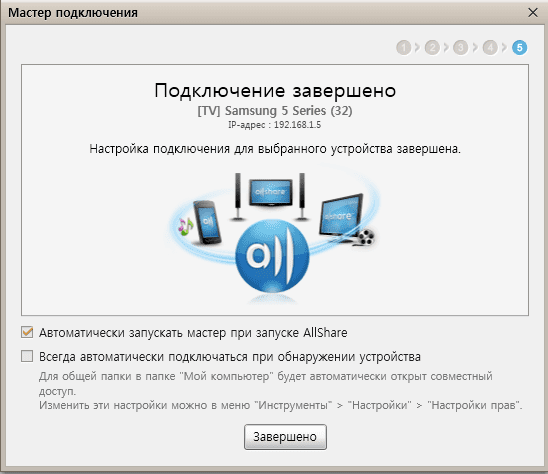
- Видеофайлы нужно загружать в «Мои документы». Настройте эту папку по умолчанию в Zona.

На этом настройка удаленного сервера закончена. Управление показом осуществляется с компьютера или ноутбука.
Источник: zonaplus.ru